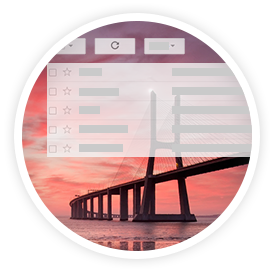
Puteți afla aceste subiecte făcând clic pe pictograma din colțul din dreapta jos al previzualizării, care vă va informa dacă aspectul cutiei poștale se va schimba sau nu. Apropo, aceasta poate varia nu numai în funcție de vreme și de timpul din zi, dar și în funcție de ziua săptămânii. De asemenea, merită menționat că dacă unghiul miniaturii este evidențiat în alb, fundalul listei de mesaje Gmail va fi luminos, iar dacă este negru, fundalul va fi și întunecat.
Temele personalizate Gmail vă permit să utilizați orice fotografie pe care o faceți ca fundal. Pentru a face acest lucru, în secțiunea "Teme utilizator", trebuie să alegeți o schemă de culori ușoare sau întunecate, apoi selectați o imagine sau o fotografie pe computer cu o rezoluție de preferință de cel puțin 2560 * 1920. De asemenea, ca temă, puteți selecta fotografii din colecția Google.
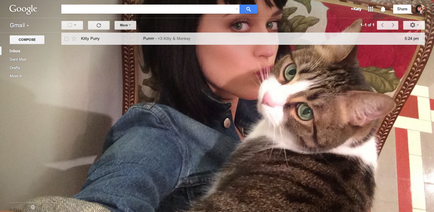
Puteți să distribuiți temei prietenilor utilizând Google+, prin e-mail sau prin copierea pur și simplu a linkului. Oricare dintre aceste metode poate fi selectată imediat după crearea unei teme personalizate.
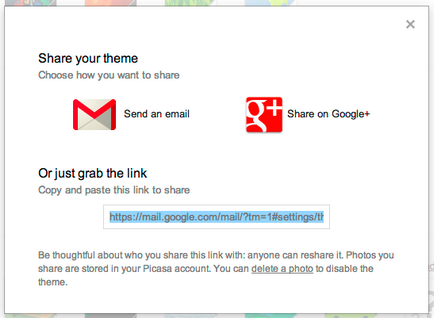
Imaginea pe care o descărcați de pe computer pentru tema personalizată Gmail va fi stocată în albumul dvs. Google+ sau în Picasa. Când ștergeți imagini dintr-un album, alte persoane nu vor putea găsi sau activa un subiect conex, iar în căsuța poștală fundalul va dispărea în 24 de ore.
Dacă o altă persoană navighează prin linkul dvs. la un subiect personalizat, în browser va apărea o fereastră de confirmare, în care trebuie să faceți clic pe OK pentru a activa.
Aproape că am uitat să scriu cum să includem tema Gmail. Du-te în cutia poștală, faceți clic pe pictograma "Setări" (uneltele din colțul din dreapta sus) și selectați elementul "Teme", bine, atunci vă veți da seama ce să faceți.
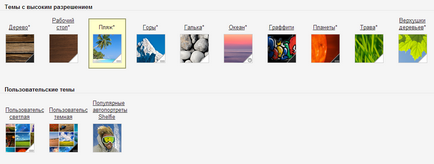
Articole similare
-
Noile funcții de poștă electronică Gmail - teme non-standard
-
Material (grup de pregătire) pe tema recomandărilor temei părinților săptămânii "sporturi de iarnă,
Trimiteți-le prietenilor: